Hiện tượng màn hình máy tính bị mờ hoặc xuất hiện sọc màn hình có lẽ không ít người dùng gặp phải. Lỗi này sẽ xuất hiện trên một số máy đã sử dụng sau một thời gian dài. Vậy nguyên nhân do đâu cũng như cách khắc phục như thế nào hãy để Điện Thoại Giá Kho tìm hiểu cùng bạn ngay trong bài viết dưới đây nhé.
Bạn đang đọc: Nguyên nhân màn hình máy tính bị mờ, cách làm cho màn hình rõ nét
Cách nhận biết màn hình máy tính bị mờ
Nếu như thiết bị của bạn xuất hiện tình trạng màn hình bị nhòe hoặc bị mờ khiến cho bạn không thể nhìn rõ chữ cũng như văn bản, hình ảnh xuất hiện trên màn hình. Ngoài trường hợp trên ra màn hình máy tính bị mờ rất dễ thấy được khi màn hình nháy sáng liên tục lúc tối, lúc bình thường, lúc bị loang màu…
Nguyên nhân màn hình máy tính bị mờ và cách khắc phục
Màn hình bị nhòe do cáp tín hiệu
Màn hình máy tính gặp trường hợp xuất hiện những vết nhòe rất phổ biến khi người dùng vô tình va chạm mạnh vào các điểm yếu trên máy khiến các chân main màn hình bị hở gây ra hiện tượng này.
Ngoài ra việc đóng mở màn hình thường xuyên vẫn có thể dẫn đến việc bị gãy chân cáp ở góc bản lề cũng sẽ xuất hiện tình trạng bị nhòe này. Việc người dùng không sử dụng máy tính trong thời gian dài hoặc sử dụng trong môi trường ẩm thấp vẫn sẽ dẫn đến tín hiệu đường truyền không ổn định gây nên tình trạng này.
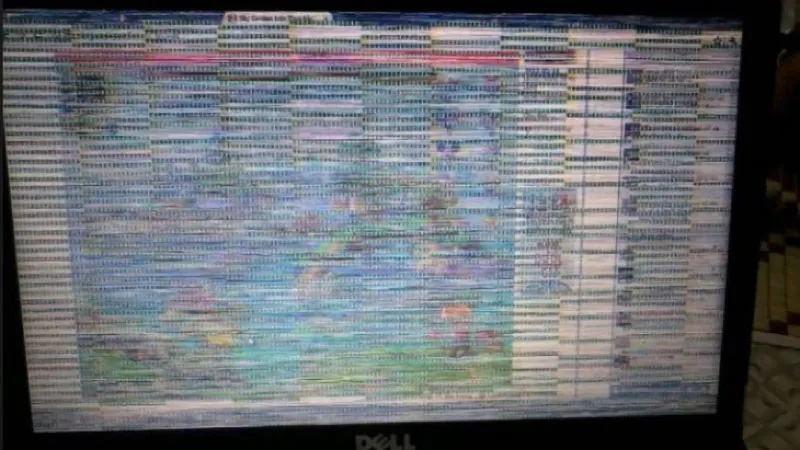
Cách khắc phục:
Nếu như chiếc laptop hoặc máy tính của bạn gặp một trong những trường hợp trên để khắc phục bạn hãy thử kiểm tra lại các cổng kết nối cũng như hoặc cắm lại chân cáp màn hình nếu như xuất màn hình từ máy tính sang màn hình khác. Nếu như vẫn chưa thể khắc phục được có lẽ bạn nên đem thiết bị đến trung tâm sửa chữa máy tính uy tín gần nhất để được kỹ thuật viên hỗ trợ nhé.
Màn hình bị lỗi
Nếu như bạn chưa biết thì màn hình máy tính là một trong những nơi rất dễ xảy ra hỏng hóc nếu như bạn sử dụng không cẩn thận đặc biệt khi người dùng có thói quen chỉ tay vào màn hoặc do bị tác động mạnh trực tiếp lên màn hình sau một thời gian có thể sẽ xuất hiện hiện tượng như sọc ngang hoặc sọc dọc in rõ trên màn thậm chí xuất hiện những vết loang mực, vết đen.
Cách khắc phục:
Màn hình màn hình máy tính của bạn đã gặp phải trường hợp này tốt nhất bạn nên đem thiết bị đến các trung tâm sửa chữa uy tín để được thay thế linh kiện, tốt nhất bạn nên thay thế các linh kiện chất lượng cao để không gặp phải trường hợp tương tự trên.
⇒ mua điện thoại trả góp, dễ dàng hơn bao giờ hết!
Màn hình bị lỗi main
Trường hợp này rất ít khi xảy ra, có thể trong quá trình sử dụng bạn đã vô tình tác động lực vào máy khiến các lỗi phát sinh gây ra hiện tượng màn hình máy tính bị mờ mặc dù xung quanh thiết bị không gặp vấn đề gì.
Cách khắc phục:
Nếu như bạn vẫn chưa chắc thiết bị của mình có gặp phải nguyên nhân này hay không. Lúc này bạn nên đem thiết bị đến trung tâm sửa chữa uy tín để được hỗ trợ nhé.
Đèn cao áp trên màn hình bị lỗi
Trong trường hợp màn hình chiếc máy tính của bạn bỗng dưng tối mờ hoặc màn hình bị loang màu và gặp tình trạng màn hình sáng không đồng đều thì khả năng cao máy tính bạn đã bị hư đèn cao áp.
Cách khắc phục:
Rất đơn giản bạn chỉ cần đem máy đến cửa hàng sửa chữa để thay thế đèn cao áp khác nếu như không biết cách thay ngay tại nhà.
Lỗi driver không phù hợp
Nguyên nhân tiếp theo có thể đến từ driver không tương thích với thiết bị của bạn, mặc dù lỗi này rất ít khi xuất hiện nhưng đây cũng có thể là nguyên nhân chính dẫn đến màn hình máy tính bị mờ mà bạn hãy cân nhắc kiểm tra. Để biết được nguyên nhân máy bạn có đến từ driver hay không ngay bạn hãy truy cập vào BIOS để kiểm tra kỹ hơn.
Tìm hiểu thêm: Hướng dẫn cách chặn quảng cáo CH Play hiệu quả mà ít ai biết đến

Nếu như sau khi bạn kiểm tra không thấy dấu hiệu bất thường xảy ra nhưng lại khi khởi động lại thiết bị mà máy vẫn gặp tình trạng bị nhòe hoặc màu màn hình không đồng đều thì có lẽ máy đã gặp phải một nguyên nhân khác.
Cách khắc phục:
Để chắc chắn driver của máy bạn được hoạt động một cách ổn định nhất bạn nên cập nhật driver lên phiên bản mới nhất theo đúng tiêu chuẩn của máy. Nếu như bạn vẫn chưa biết nguyên nhân chính xác máy bạn gặp hiện tượng màn hình máy tính bị mờ thì hãy đem đến cửa hàng sửa chữa gần nhất để được hỗ trợ nhé.
Lỗi driver màn hình
Nếu như trong trường hợp bạn khởi động thiết bị nhưng màn hình dù có tăng độ sáng lên nhưng màn hình vẫn không đủ độ sáng gây khó nhìn, lúc này không thể ngoại trừ khả năng trình điều khiển độ sáng máy bạn hoạt động không đúng cách.
Một nguyên nhân khác có thể bạn sẽ bắt gặp khi máy tính của bạn đang hoạt động tự dưng máy bị ngắt điện đột ngột, đây cũng là một trong những nguyên nhân khác khiến hệ thống bên trong máy bị xung đột làm giảm độ sáng màn hình.
Cách khắc phục: Nếu như chiếc máy tính của bạn gặp phải các nguyên nhân trên thì hãy kiểm tra lại driver thiết bị đã được cập nhật lên phiên bản mới nhất chưa cũng như khởi động lại thiết bị để xem có thể khắc phục được tình trạng màn hình máy tính bị mờ chưa nhé.
⇒ Xem thêm: mua điện thoại trả góp online chỉ cần cmnd, an tâm sử dụng, bảo hành chính hãng.
Lỗi chip VGA
Đây được xem là một trong những nguyên nhân phổ biến khác đặc biệt xuất hiện nhiều trên các dòng laptop đã được sử dụng lâu năm hoặc các laptop đời cũ. Sau một thời gian sử dụng có lẽ linh kiện bên trong đã bị xuống cấp một phần khiến hệ thống không thể hoạt động đúng như lúc ban đầu. Để biết được chiếc máy của bạn có gặp phải nguyên nhân này hay không thì hãy để ý thời gian khởi động hoặc tắt thiết bị ngày càng chậm kể cả khi bạn thực hiện reset máy.

>>>>>Xem thêm: Hướng dẫn cách khắc phục lỗi 403 trên điện thoại hiệu quả nhất
Cách khắc phục:
Để có thể khắc phục được tình trạng này bạn hãy cho máy chạy song song cả hai card onboard hoặc card rời (nếu có). Lúc này tắt driver card rời đi để xem có thể giải quyết được hiện tượng màn hình máy tính bị mờ hay không. Sau khi ngắt kết nối với card rời nhưng máy vẫn chưa thể khắc phục được tình trạng trên thì có lẽ bạn nên đem thiết bị đến cửa hàng sửa chữa máy tính gần nhất để được hỗ trợ nhé.
Thông qua bài viết trên đây từ Điện Thoại Giá Kho đã giúp bạn tìm hiểu nguyên nhân do đâu khiến máy tính hoặc laptop gặp hiện tượng màn hình máy tính bị mờ, cũng như cách khắc phục ngay tại nhà. Nếu như bạn vẫn chưa thể khắc phục được tình trạng này thì tốt nhất nên đem thiết bị đến trung tâm sửa chữa uy tín để được kỹ thuật viên hỗ trợ kịp thời trong thời gian sớm nhất nhé. Chúc các bạn khắc phục được tình trạng màn hình máy tính bị mờ thành công.
Đọc thêm:
- Hướng dẫn khắc phục laptop kết nối WiFi yếu, hiệu quả nhất 2024
- Hướng dẫn chi tiết cách kết nối iPhone với laptop cực dễ
- Hướng dẫn chi tiết cách cài WhatsApp trên máy tính Win và Mac cực dễ
